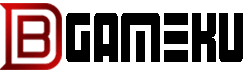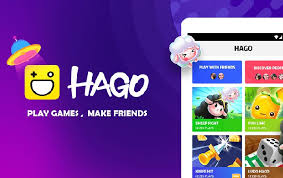Debgameku – Langkah merubah virtual background zoom di PC dan juga ponsel yang dengan mudah bisa kamu lakukan seperti ulasan dibawah ini.
Aplikasi zoom saat ini menjadi aplikasi yang banyak digunakan berbagai kalangan. Selama pandemi covid 19 berlangsung, anak sekolah, orang kantoran, pegawan pemerintah sampai kepala negara sendiri menggunakan aplikasi ini.
Dengan aplikasi zoom maka kamu bisa bertatap muka langsung dengan orang yang ingin kamu akan bicara. Nah, aplikasi ini juga memiliki fitur untuk bisa kamu rubah sesuai keinginan kamu lho.
Untuk itu simak Langkah Merubah Virtual Background Zoom Di PC Dan Ponsel berikut ini.
Langkah Merubah Virtual Background Zoom Di PC Dan Ponsel
Ada beberapa hal yang perlu diperhatikan saat ingin merubah tampilan zoom, seperti berikut:
Pengaturan yang disarankan oleh zoom yaitu:
- Menggunakan jenis warna yang solid seperti warna hijau.
- Menggunakan kamera ponsel atau laptop yang berkualitas.
- Menggunakan lighting.
- Tidak disarankan menggunakan warna yang sama seperti virtual background.
- Mmeilih latar photo yang sudah disediakan oleh zoom atau kamu bisa download di internet.
- Memilih latar video seperti, video harus dengan format mp4 atau mov dan resolusi minimun video 360p maksimal 1080p.
- Kamu bisa aktifkan versim zoom 5.1.1
Cara Merubah Virtual Background Zoom di Laptop
Berikut ini cara yang bisa kamu lakukan untuk merubah virtual background zoom di laptop:
Baca juga : Buka Pola Kunci Vivo
- Kamu bisa sign ini ke akun zoom yang sudah kamu install secara resmi di laptop kamu.
- Pilih logo profil kamu dan klik setting.
- Lalu klik virtual background.
- Lalu pilih I have a green screen jika kamu memiliki warna background warna hijau, jika tidak kamu bisa mengganti virtual background kamu.
- Maka akan muncul beberapa photo dari aplikasi zoom, kamu cukup pilih yang kamu suka.
- Jika ingin memilih foto yang lain cukup klik tanda “+” untuk menambahkan foto dari laptop kamu.
- Proses berhasil
Cara Merubah Virtual Background Zoom di Ponsel
Berikut ini cara yang bisa kamu lakukan untuk merubah virtual background zoom di ponsel yaitu:
- Pertama kamu harus install aplikasi zoom melalui ponsel kamu.
- Buka aplikasi dan sign in di akun zoom kamu.
- Lalu buka menu dengan menyentuh simbol tiga titik di bagian bawah kanan layar ponsel kamu.
- Klik virtual background.
- Kamu bisa memilih gambar yang kamu inginkan.
- Jika kamu ingin menambah photo yang lainnya maka kamu cukup mengunggahnya melalui ponsel kamu.
- Proses berhasil
Cara Merubah Virtual Background Zoom Saat Rapat
Berikut ini cara yang bisa kamu lakukan untuk merubah virtual background zoom saat rapat berlangsung yaitu:
- Di layar bagian bawah klien terdapat tanda panah mengarah ke atas, di samping stop video.
- Lalu klik change virtual background.
- Lalu kamu bisa memilih gambar atau mengunggahnya pada laptop kamu.
- Jika kamu memilih gambar warna hijau maka kamu bisa lakukan pengaturan.
Cara Mengatasi Virtual Background Zoom Yang Tidak Bisa Diganti
Berikut ini cara yang bisa kamu lakukan jika virtual background tidak bisa diganti yaitu:
- Pertama keluar dulu dari akun kamu, lalu masuk atau sign in kembali.
- Lalu pilih warna manual untuk mengganti background virtual.
- Pastikan jika warna di belakang kamu adalah warna solid dengan banyangan seminim mungkin.
- Dan pastikan juga warna belakang kamu tidak sama dengan warna pakaian yang kamu kenakan.
Cukup mudah bukan mengganti virtual background di aplikasi zoom?. Kamu bisa merubahnya sesuai dengan kebutuhan kamu.
Baca juga : Cute Cut Pro
Na, itulah tadi ulasan mengenai Langkah Merubah Virtual Background Zoom Di PC Dan Ponsel, selamat mencoba!.